엑셀 VBA에서 배경 색상
엑셀 VBA에 배경 색상을 변경하는 것은 간단합니다. 내부 개체를 반환하는 내부 속성을 사용합니다. 그런 다음 셀의 배경 색상을 설정하려면 내부 개체의 ColorIndex 속성을 사용합니다.
세 개의 명령 단추를 배치
및 워크 시트에하면 다음 코드 줄을 추가
1 세트 아래 코드 라인 라이트 블루로 셀 A1의 배경색.
Range("A1").Interior.ColorIndex = 37
결과 :
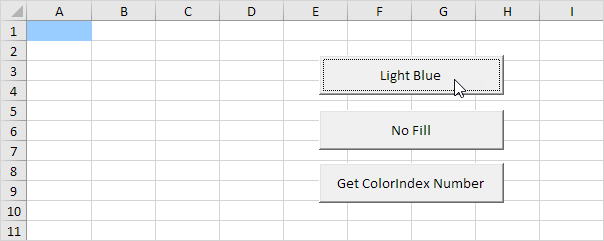
-
다음 코드 라인은 ‘없음 채우기’에 A1 셀의 배경색을 설정합니다.
Range("A1").Interior.ColorIndex = 0
결과 :
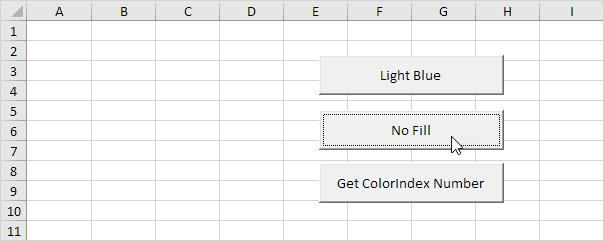
당신은 색상의 ColorIndex 번호를 알고 싶은 경우 3. 단순히 엑셀 VBA를 부탁드립니다.
MsgBox Selection.Interior.ColorIndex
A1 셀을 선택하고 시트에 명령 버튼을 클릭
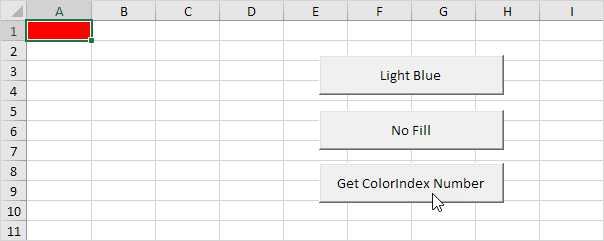
결과 :
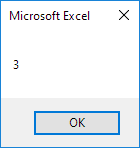
제 ColorIndex 속성 56 색의 색 팔레트에 대한 액세스를 제공한다.
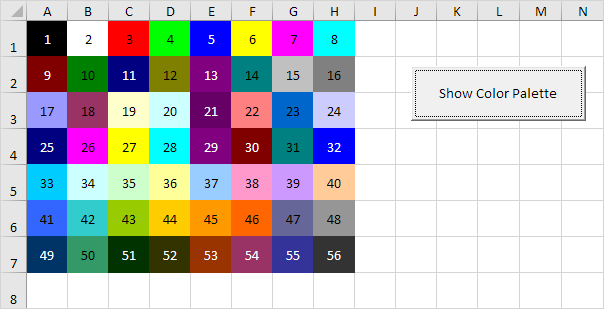
참고 : 우리는이 색상 팔레트를 생성하는 방법을 볼 수있는 Excel 파일을 다운로드합니다.
당신은 당신이 찾고있는 특정 색상을 찾을 수없는 경우 5. 색상 속성 및 RGB 기능을 사용합니다.
Range("A1").Interior.Color = RGB(255, 0, 0)
설명 : RGB는 빨강, 녹색, 파랑을 의미합니다. 여기에는 세 가지 기본 색상입니다. 각 구성 요소는 모든 색상을 만들 수있는이 기능으로 0에서 255의 값에 걸릴 수 있습니다. RGB (255,0,0)는 순수한 빨강 색 (ColorIndex = 3 정확한 같은 결과를) 제공합니다.